Qhov wikiHow no qhia koj li cas kom zais cov phooj ywg sib qhia los ntawm lwm tus neeg siv Facebook yog tias koj siv Android ntaus ntawv. Thaum koj tuaj yeem zais koj daim ntawv teev npe phooj ywg los ntawm txhua tus, tib txoj hauv kev los nkaum koj cov phooj ywg sib koom yog nug koj cov phooj ywg kom zais lawv cov npe phooj ywg.
Kauj ruam
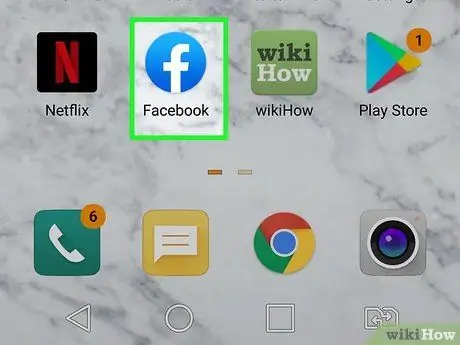
Kauj Ruam 1. Khiav Facebook ntawm Android ntaus ntawv
Nws yog lub cim xiav nrog dawb "f" sab hauv. Cov apps no feem ntau tso rau ntawm lub vijtsam hauv tsev lossis tub rau khoom app.
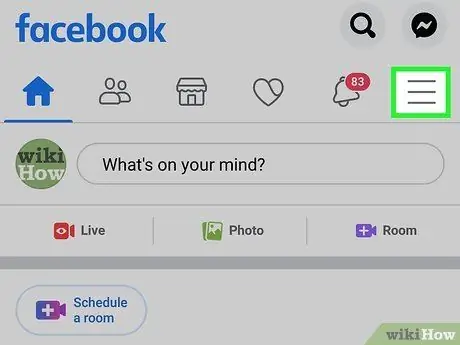
Kauj Ruam 2. Kov cov ntawv qhia zaub mov nyob rau sab xis saum toj ntawm lub vijtsam
Cov ntawv qhia zaub mov yuav tshwm.
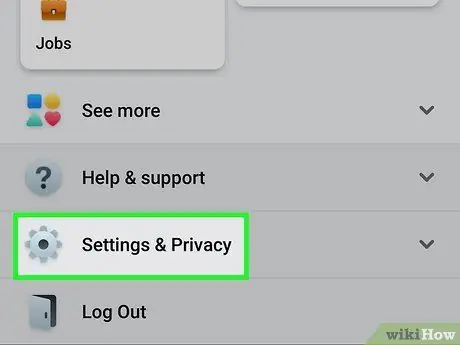
Kauj Ruam 3. Qhib qhov screen thiab coj mus rhais chaw thiab Tsis pub twg paub
Koj yuav pom nws nyob hauv nruab nrab ntawm cov ntawv qhia zaub mov, ib sab ntawm lub iav-zoo li lub cim.
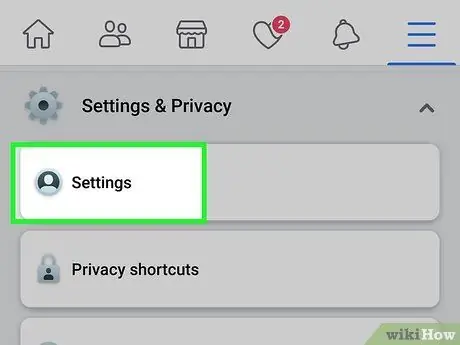
Kauj Ruam 4. Kov Chaw
Nws yog thawj qhov kev xaiv nyob rau hauv "Chaw thiab Tsis pub twg paub", nyob ib sab ntawm lub iav icon.
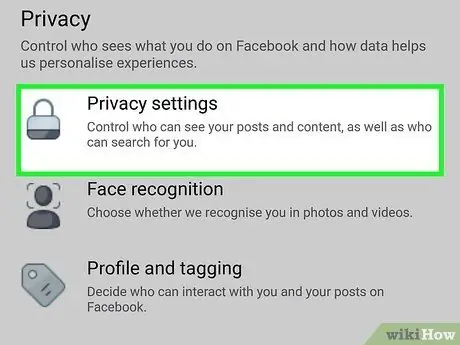
Kauj Ruam 5. Kov Chaw Ntiag Tug
Nws yog thawj qhov kev xaiv hauv qab "Tsis pub twg paub", nyob ib sab ntawm lub ntsuas phoo zoo li lub cim.
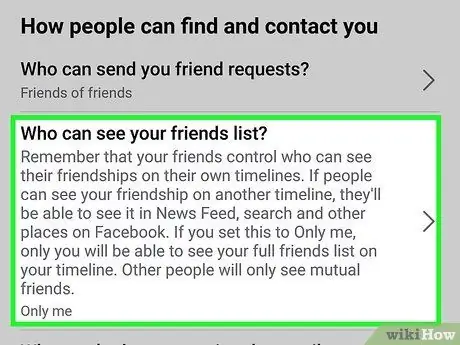
Kauj Ruam 6. Kov Leej twg thiaj tuaj yeem pom koj cov npe phooj ywg?
Qhov kev xaiv no yog nyob hauv qab "Yuav Ua Li Cas Cov Neeg Nrhiav thiab Tiv Thaiv Koj" nqe lus.
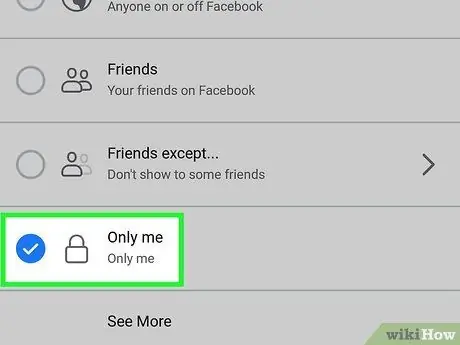
Kauj Ruam 7. Kov Kuv nkaus xwb
Los ntawm kev ua li ntawd, koj cov npe phooj ywg yuav tsis pom rau txhua tus neeg siv Facebook. Txawm li cas los xij, ntawm qhov no, koj cov phooj ywg Facebook tseem yuav pom koj cov phooj ywg sib koom.
Yog tias qhov kev xaiv no tsis muaj, kov Saib ntxiv hauv qab los tso saib cov npe ua tiav.
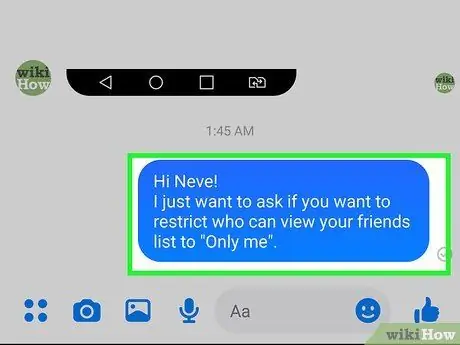
Kauj Ruam 8. Nug cov phooj ywg kom txwv leej twg tuaj yeem pom lawv cov npe phooj ywg los ntawm kev xaiv "Tsuas yog kuv"
Yog tias koj cov phooj ywg Facebook tau teeb tsa tib yam li koj, lawv yuav tsis tuaj yeem pom koj cov phooj ywg sib koom.







